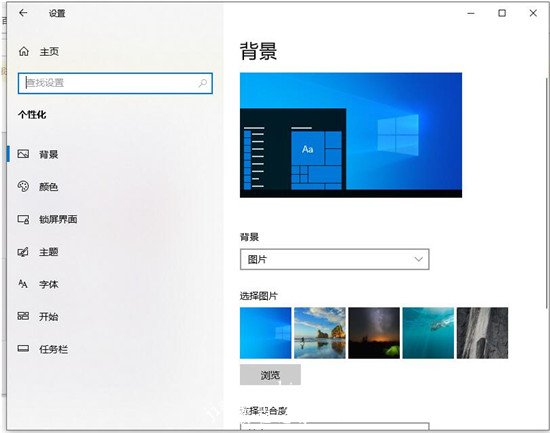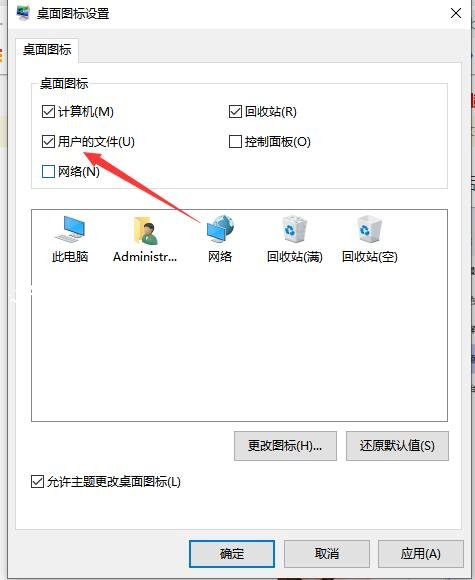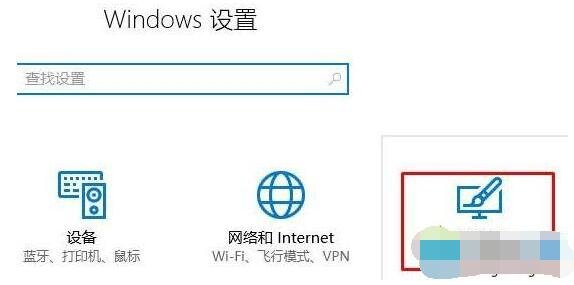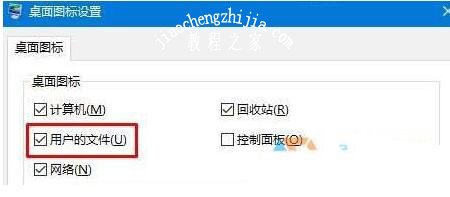随着win10功能的不断完善,越来越多的win7用户开始升级win10系统,现在基本上的电脑用户都在使用win10,很多刚升级win10的用户,很多功能都不清楚,甚至连我的文档位置都不知道在哪,本文便是为大家介绍我的文档位置,以及将我的文档显示在桌面的操作方法,感兴趣的小伙伴可以了解下。
win10系统我的文档位置在哪:
1、打开开始菜单,找到齿轮状的设置按钮,点击它。
2、打开设置窗口,点击个性化。
3、左侧列表中有多种选择,点击主题。
4、下拉右侧窗口,找到相关的设置,点击桌面图标设置。
5、打开桌面图标设置窗口,我们将用户的文件勾选上,点击应用、确定即可将我的文档显示在桌面哦。
相关知识:win10我的文档怎么显示在桌面
1、在键盘上按下“Win+I”组合键打开【Windwos 设置】;
2、在左侧点击“主题”,在右侧点击【桌面图标设置】;
3、在里面勾选“用户的文件”,然后点击应用并确定即可;
4、设置完成后,在桌面就就会多出一个文件件,但是不是叫做“我的文档”,而是显示当前用户账户名!
以上便是‘win10系统我的文档位置在哪 win10我的文档怎么显示在桌面’的全部内容了,希望可以为大家带来帮助,如果你还想了解更多关于win10的技巧,可以进入教程之家网查询。